Utilize as ferramentas no separador Rever no Visio para adicionar e ver comentários num desenho.
Adicionar comentários
Pode adicionar comentários a formas e a toda a página. Quando adiciona comentários a uma forma, estes permanecem com a forma mesmo que sejam movidos. Os comentários também aparecem no browser quando o diagrama é guardado como um Desenho Web no SharePoint.
-
Selecione a forma à qual pretende adicionar um comentário ou clique numa área em branco da página para que nada esteja selecionado para adicionar um comentário à página.
-
No separador Rever , no grupo Comentários , clique em Novo Comentário e escreva o seu comentário.

Para ler um comentário, clique no ícone de comentário junto à forma ou no canto da página. O comentário é aberto. Para fechar o comentário, clique numa área em branco da página.
Pode eliminar o comentário ao clicar no ícone Eliminar (X) no canto superior direito.
Ver todos os comentários e respostas
Abra o Painel de Comentários para manter os comentários e respostas abertos juntamente com o seu diagrama.
-
No separador Rever , no grupo Comentários , clique em Painel de Comentários.
Pode editar e responder a comentários existentes e adicionar novos comentários no Painel de Comentários. No browser, pode adicionar e editar comentários no Painel de Comentários, mesmo que o Visio não esteja instalado no computador.
Onde está a opção Registar Marcações?
Se estiver habituado a utilizar o Track Markup com a sua equipa, pode adicioná-lo ao friso.
-
Clique em Ficheiro > Opções.
-
Na caixa de diálogo Opções do Visio , clique em Personalizar Friso.
-
Na lista pendente Escolher comandos , clique em Comandos Não no Friso.
-
Desloque-se para baixo na lista e selecione Registar Marcações.
-
Em Personalizar o Friso, selecione Rever e, em seguida, clique no botão Novo Grupo por baixo da lista.
-
Selecione o seu novo grupo (denominado Novo Grupo (Personalizado) por predefinição), clique no botão Mudar o Nome , selecione um ícone, escreva um nome para o grupo do friso e, em seguida, clique em OK.
-
Clique no botão Adicionar entre as listas para adicionar o comando Registar Marcações ao seu novo grupo no separador Rever .
-
Clique em OK.
O novo grupo e o comando Registar Marcação são apresentados no separador Rever .
Para obter mais informações sobre como utilizar a funcionalidade Registar Marcações, consulte Rever alterações com Registar Marcações.
Adicionar comentários a um desenho
-
Selecione o item na tela sobre o qual pretende adicionar um comentário.
-
No separador Rever , selecione Novo Comentário
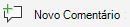
-
Introduza os seus comentários e, em seguida, selecione Publicar para guardar o comentário.
Aparece uma bolha de comentário

Para responder a um comentário:
-
Selecione a caixa Responder e introduza a sua mensagem.










